Hoe te sorteren op datum in Excel Online
Enkele van de functies die ik het vaakst gebruik in Microsoft Excel Online zijn de sorteerfuncties. De mogelijkheid om uw gegevens te reorganiseren kan een redder in nood zijn, hetzij wanneer u gegevens in uw eigen spreadsheet bewerkt of evalueert, of wanneer u een rapport voor iemand anders voorbereidt.
Als u Excel al een tijdje gebruikt, dan heeft u waarschijnlijk de sorteerfuncties gebruikt om gegevens alfabetisch of numeriek te sorteren. Maar u kunt ook de sorteerfunctie gebruiken om op datum te sorteren in Excel Online. Onze tutorial hieronder laat u zien hoe u een celbereik met datums in de online versie van Excel kunt selecteren en sorteren.
Hoe een kolom met datums te sorteren in Excel Online
De stappen in dit artikel zijn uitgevoerd in Google Chrome, maar werken ook voor andere desktopwebbrowsers, zoals Firefox of Edge. Deze gids gaat ervan uit dat u momenteel een kolom met datums in uw Excel Online-account hebt en dat u die datums wilt kunnen sorteren door de meest recente datum of de oudste datum bovenaan de kolom te plaatsen. We zullen deze sortering bereiken door al onze gegevens te selecteren en er een tabel van te maken.
Stap 1: Ga naar Excel Online op https://office.live.com/start/Excel.aspx en log in op uw Microsoft-account.
Stap 2: Open het Excel-bestand met de kolom met datums die u wilt sorteren.

Stap 3: Selecteer al uw gegevens. Houd er rekening mee dat als u nog geen kopteksten voor uw gegevens heeft, u deze moet toevoegen om dit proces een beetje eenvoudiger te maken. Met kopteksten bedoel ik de eerste rij boven de gegevens die het type gegevens in uw cellen identificeert.
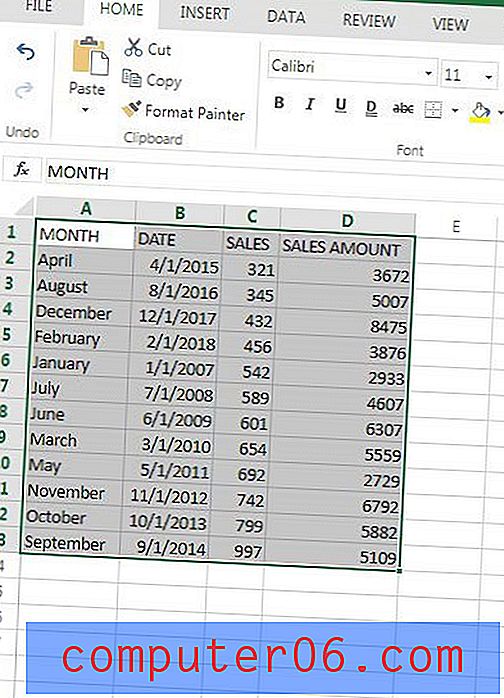
Stap 4: klik op het tabblad Invoegen bovenaan het venster.
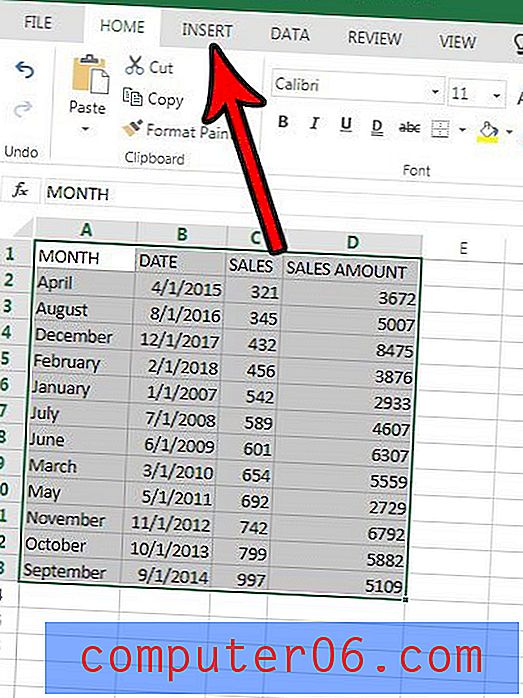
Stap 5: klik op de knop Tabel in het gedeelte Tabellen van het lint.
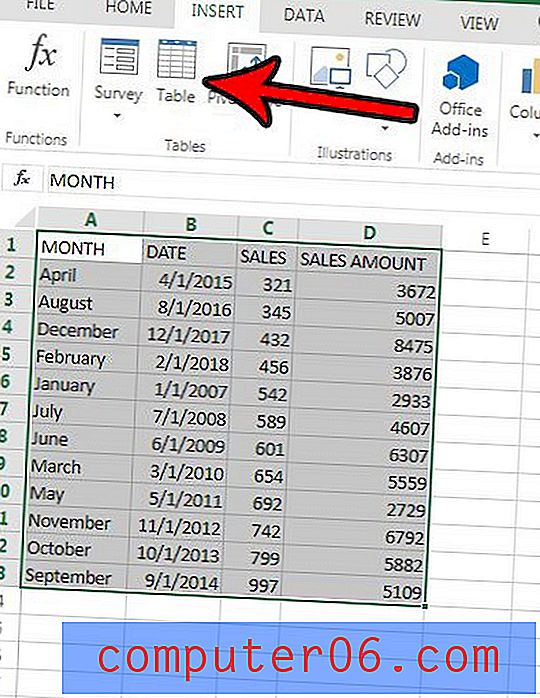
Stap 6: klik op de OK knop in het pop-upvenster Tabel maken.
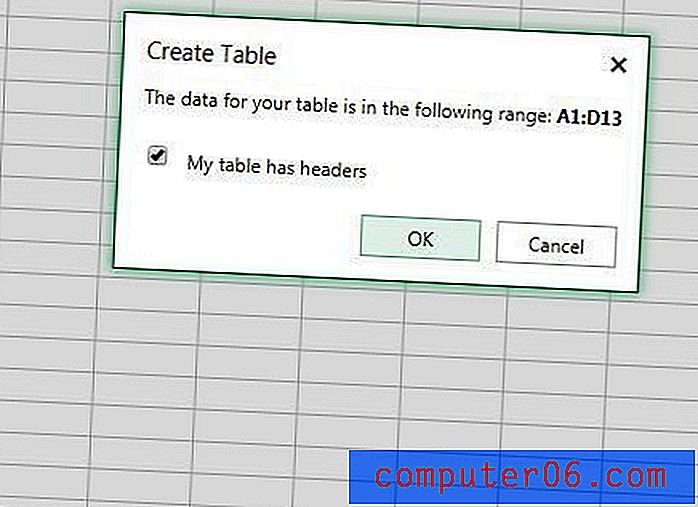
Stap 7: klik op de pijlknop rechts van de kolom Datum .
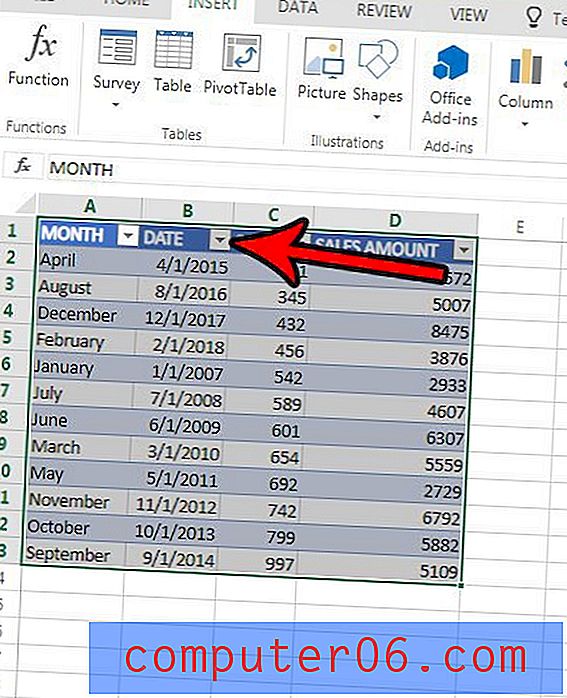
Stap 8: Selecteer de optie Oplopend sorteren of Aflopend sorteren . Als u Sorteer oplopend kiest, staat de oudste datum bovenaan de kolom. Als u Aflopend sorteren kiest, staat de meest recente datum bovenaan de kolom.
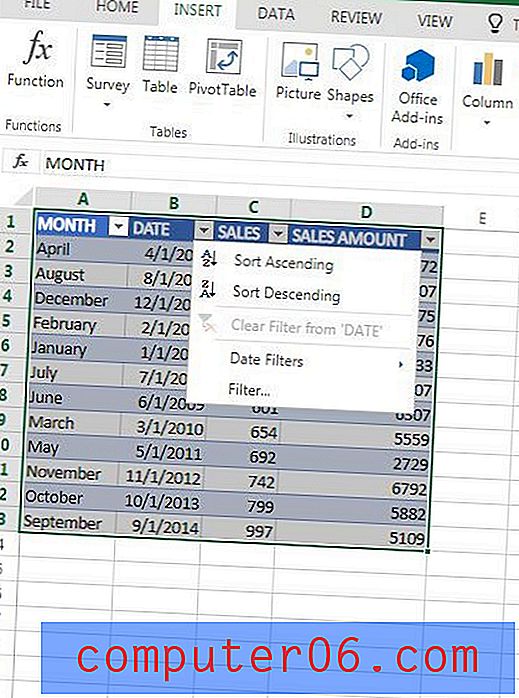
Merk op dat dit alleen werkt als de datums in de cellen zo zijn opgemaakt dat Excel de gegevens als datums kan interpreteren. Als u merkt dat de sortering niet correct werkt, moet u mogelijk de opmaak van uw gegevens wijzigen en het opnieuw proberen.
Dit artikel laat zien hoe u de datumopmaak in de desktopversie van Excel kunt wijzigen, wat erg lijkt op hoe u het datumformaat in de online versie van Excel zou veranderen.



